İçindekiler
Veri kaybı yaşamadan RAW SD kartınızı tamamen onarmak için şu üç hızlı adımı izleyin:
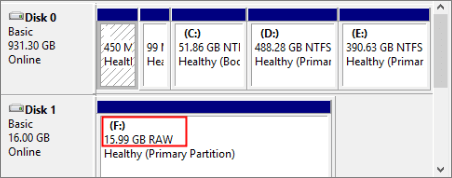
Adım 1. Biçimlendirmeden RAW SD kartı onarmak için chkdsk H: /f /r komutunu çalıştırın.
Adım 2. RAW SD karttan verileri kurtarmak için EaseUS SD kart kurtarma yazılımını çalıştırın.
Adım 3. RAW SD kartını NTFS veya FAT32 dosya sistemine biçimlendirin.
SD Kart Neden RAW Olur
Bir SD kart veya başka bir depolama aygıtı RAW olduğunda, Windows aygıtı açmanızı engeller ve SD kartı biçimlendirmenizi ister, içindeki dosyalara erişmeye her çalıştığınızda "Sürücüdeki diski kullanabilmeniz için önce biçimlendirmeniz gerekir " veya benzeri bir hatayla sizi uyarır. Bunun nedeni , RAW dosya sisteminin bilgisayar tarafından tanınabilen bir dosya sistemi olmamasıdır. Genellikle, SD kartınızın dosya sistemi aşağıdaki nedenlerden dolayı RAW'a dönüşür:
- SD kartınızın dosya sistemi hasar görür veya bozulur
- Hafıza kartınızın dosya sistemi eksik
- SD kartınızın geçerli dosya sistemi bilgisayar tarafından tanınamıyor
- SD kartınız bir dosya sistemiyle düzgün bir şekilde biçimlendirilmemiş
Listelenen sorunlar bir virüs saldırısı, depolama ortamındaki yanlış işlemler, biçimlendirme hatası ve daha fazlasından kaynaklanabilir. RAW SD kartınızı açıp erişememek oldukça can sıkıcı olsa da, bir RAW sürücüyü düzeltmek aslında oldukça kolaydır.
Veri Kaybetmeden RAW SD Kartı Düzeltmenin 2 Yolu
Biçimlendirmeden bir RAW SD kartı onarmak istiyorsanız, denemek için CHKDSK komutunu çalıştırabilirsiniz. CHKDSK çalışmazsa, SD kartınızı RAW biçiminde kolayca düzeltmek için kanıtlanmış yolu kullanabilirsiniz.
Yöntem 1. Biçimlendirerek Veri Kaybı Olmadan RAW SD Kartı Onarma
RAW SD kart dosya sistemi hataları gösterdiğinden, düzeltmek için SD kartı biçimlendirmek anlaşılabilir bir durumdur. Biçimlendirme, SD kartınıza yeni bir dosya sistemi atayacak ve böylece tekrar kullanılabilir hale getirecektir. Ancak, biçimlendirme SD karttaki tüm mevcut dosyaları silecektir. Bu nedenle önce RAW SD kart kurtarma işlemini gerçekleştirmeniz gerekir.
RAW aygıtındaki dosyalara erişemezsiniz. Ancak EaseUS Data Recovery Wizard erişebilir. Basit adımlarla RAW SD kart, USB flash sürücü, harici sabit disk, disk bölümü ve daha fazlasından verileri etkili bir şekilde kurtarmanıza yardımcı olur. RAW SD kart veri kurtarma işlemini gerçekleştirdikten sonra, veri kaybı konusunda endişelenmeden onarmak için RAW SD kartı biçimlendirebilirsiniz.
RAW SD karttan veri kurtarmak için:
Adım 1. SD kartı, hafıza kartını veya CF Kartı bilgisayarınıza bağlayın ve PC'nizde EaseUS hafıza kartı kurtarma yazılımını başlatın. SD kart, Aygıtlar bölümünde listelenecektir. SD kartı seçin ve kayıp verilerinizi aramaya başlamak için "Kayıp verileri tara"ya tıklayın.

Adım 2. Yazılım otomatik olarak bir tarama başlatacaktır. Tarama, kaybolan tüm dosyaları, hatta kaybolan dosya adlarını bile bulmak için yeterince güçlüdür. Tarama işleminden sonra, soldaki ağaç görünümü panelinden silinen öğeleri bulabilirsiniz. Ardından, fotoğraflar, belgeler, videolar veya e-postalar gibi belirli bir dosya türünü arıyorsanız "Filtrele"ye tıklayın.

Adım 3. İçeriği önizlemek için dosyalara doğrudan çift tıklayabilirsiniz. Bundan sonra, istediğiniz dosyaları seçebilir ve bunları PC'nizde veya diğer harici depolama aygıtlarınızda güvenli bir konuma geri yüklemek için "Kurtar"a tıklayabilirsiniz.
💡 İpucu: Yerel disklerinizde, harici sabit disklerinizde ve hatta bulut depolama alanınızda bulunan verileri geri yükleyebilirsiniz.

Veri kurtarma yazılımı RAW dosyalarını geri yüklemeyi başaramazsa, EaseUS RAW veri kurtarma hizmetlerini kullanarak verileri kurtarma şansınız hala yüksektir.
EaseUS RAW Kurtarma Hizmetleri
Ücretsiz değerlendirme için uzmanlarımızla iletişime geçmek için buraya tıklayın
Birebir manuel kurtarma hizmeti için EaseUS veri kurtarma uzmanlarına danışın. ÜCRETSİZ tanılamanın ardından aşağıdaki hizmetleri sunabiliriz:
- Biçimlendirmeden hasarlı RAW sürücüyü onarın
- BitLocker şifreli sürücüler dahil RAW sürücülerden verileri kurtarın
- RAW bölümü, RAW USB'yi, RAW flash sürücüyü, RAW harici sabit sürücüyü vb. kurtarın.
SD kartı biçimlendirmek için:
Adım 1. SD kartınızı kart okuyucu aracılığıyla bilgisayarınıza takın.
Adım 2. "Bu Bilgisayar"ı açın. SD kartınıza sağ tıklayın ve "Biçimlendir"i seçin.
Adım 3. Yeni pencerede bir dosya sistemi ayarlayın ve "Başlat"a tıklayın.
Adım 4. Uyarı penceresinde, SD kartınızı biçimlendirmeye başlamak için "Tamam"a tıklayın.

Yöntem 2. SD Kartı Biçimlendirmeden Onarın
CHKDSK, yalnızca aygıttaki $MFT (Ana Dosya Tablosu) sağlam olduğunda bir RAW sürücüsünü onarmak için yararlıdır. Bozulmuşsa, " Dosya sisteminin türü RAW'dır. CHKDSK, RAW sürücüler için kullanılamaz. " hata mesajını alırsınız.
Dikkat: CHKDSK komutu diskinizdeki tüm verileri kalıcı olarak silecektir. Bu nedenle öncelikle EaseUS Data Recovery Wizard ile RAW SD kartındaki tüm verileri kurtardığınızdan emin olun.
Adım 1. "Başlat"a tıklayın ve cmd yazın.
Adım 2. "Komut İstemi"ne sağ tıklayın ve "Yönetici olarak çalıştır"ı seçin.
Adım 3. Aşağıdaki komutu girin: chkdsk H: /f /r
"H" harfini RAW SD kartınızın sürücü harfiyle değiştirin.
Şanslıysanız, CMD tüm adımları tamamladıktan sonra tüm verilerinizi koruyarak RAW SD kartınızı başarıyla düzeltmenize yardımcı olacaktır.
Yukarıda belirtilen hata mesajını alırsanız endişelenmeyin. Yukarıdaki yöntemi izleyerek dosyaları kaybetmeden RAW SD kartınızı düzeltebilirsiniz. İşlem tamamlandığında, kurtardığınız dosyaları SD kartınıza geri kopyalayabilir ve daha önce olduğu gibi kullanabilirsiniz.
Sonuç
SD kartlar ve USB'ler, harici sabit diskler veya yerel sabit diskler gibi diğer depolama aygıtlarının RAW olma olasılığı yüksektir. Sağlanan yöntemler bu aygıtlara da uygulanabilir. Çoğu durumda, CHKDSK komutunu çalıştırmak bir RAW aygıtını düzeltmenize yardımcı olmaz. Bu nedenle, bir RAW depolama ortamını onarmanın en basit yolu RAW veri kurtarma işlemini gerçekleştirmek ve ardından aygıtı doğrudan biçimlendirmektir.
RAW SD Kart Nasıl Düzeltilir SSS
RAW SD kartları onarmanın etkili yollarını öğrendiniz. Hala başka sorunlarınız varsa, ek yardım almak için okumaya devam edin.
1. SD kartımın RAW olması ne anlama geliyor?
SD kartınız RAW olarak işaretlenmişse. Bu, dosya sisteminin hasarlı olduğu anlamına gelir. SD kartınız herhangi bir işletim sistemi tarafından okunamaz hale gelir.
2. RAW SD kartı nasıl biçimlendiririm?
RAW SD kartınızı şu adımları izleyerek biçimlendirebilirsiniz :
- EaseUS Partition Master'ı başlatın
- RAW Bölümünü Biçimlendirin ve dosya sistemini sıfırlayın
- Uyarı penceresinde devam etmek için Evet'e tıklayın
- İşlemleri yürüt
3. Hasarlı SD kart tamir edilebilir mi?
Evet, uzmanlardan yardım istemek için EaseUS veri kurtarma hizmetine başvurabilirsiniz. İşlemden önce, işe yarayıp yaramadığını görmek için CHKDSK'yi çalıştırmayı deneyebilirsiniz.
4. SD kartlar neden bozulur?
SD kart bozulmasının yaygın nedenleri şunlardır:
- Fiziksel hasarlar
- Dosya sistemi bozulması
- Kötü sektörler
- SD kartın uygunsuz şekilde çıkarılması
- Virüs veya kötü amaçlı yazılım bulaşması
- SD kart biçimlendirmede kesinti
- Üretim hataları
İlgili Makaleler
-
Disk İzlencesi’nde Harddiskin Yanlışlıkla Silinmesi
![author icon]() Ezgi Bıçakcı/2022/09/21
Ezgi Bıçakcı/2022/09/21
-
Android/Windows'ta SD Kart Algılanamadı Hatasını Düzeltin
![author icon]() Mike/2024/09/14
Mike/2024/09/14
-
WD My Passport Harici Harddisk Erişilemiyor [Çözümü]
![author icon]() Ezgi Bıçakcı/2022/09/21
Ezgi Bıçakcı/2022/09/21
-
LaCie Harici Sabit Sürücüden Veriler Nasıl Kurtarılır (2023)
![author icon]() Mike/2023/11/24
Mike/2023/11/24